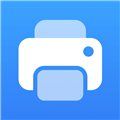应用简介
PrinterShare是专为安卓智能手机打造的一款非常给力的移动打印APP,该APP打破了传统电脑连接的打印方式,让手机可作为一种打印媒介,有了它,大家就可以非常轻松的连接打印机,并完成文件的打印,享受到智能科技带来的便捷,随时随地打印,不受环境、时间等因素的约束,并且该版本为完整破解版,大家可以毫无限制的进行使用。
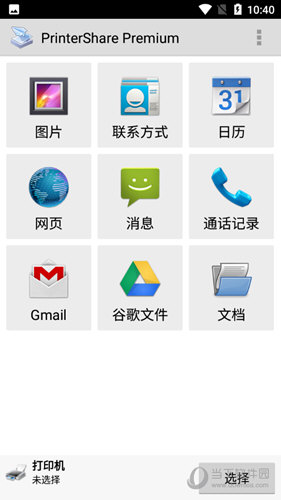
【功能特色】
近端无需透过个人电脑即可直接透过Wi-Fi或蓝牙打印机;
无线远程列印,接收端(Mac或PC)需购买页数或包月服务后,可列印到PC或Mac的共用打印机;
近端打印:
如果你有一个Wi-Fi或蓝牙打印机,就可以直接打印。从主功能表中简单的选择一个你想打印的打印机。如果您的打印机不支援,Windows用户可以从printershare.com安装我们的免费软体并共用您的打印机件。 Mac用户可以使用内建的Mac OS X印表机共用服务共用他们的打印机。近端打印需要购买PrinterShare授权金钥(本帖已提供授权金钥),您可以从Market或printershare.com使用PayPal付款来购买。我们强烈建议购买前列印测试页。
远程打印:
(首次注册帐号提供20页免费打印,超出需购买列印张数或购买包月制)
可以透过网际网路列印资料到世界任何地方,包括您自己的打印机。在接收端,需要从printershare.com安装我们的免费软体(Mac或PC)来共用印表机。你会从手机发现共用的打印机,然后列印。远端列印需要使用PrinterShare的用户帐户。我们建议如果同时在你的控制之下,在电脑及手机上使用同一帐户登入。在接收端将需要透过购买页数或订阅支付服务。前20页都是免费的。为了手机列印有更好的性能,通常我们推荐使用Wi-Fi、3G或更佳的连接。然而,EDGE / GPRS或任何其他连接也可以运作良好。
云端列印:
PrinterShare 支援Google 云端列印,无须另行收费。要执行云端列印,您的电脑上需要安装最新版本的Google Chrome 浏览器。如欲取得更多设定指示,请参阅google.com/support/cloudprint从装置上列印时,我们一般建议使用Wi-Fi 或3/4G,以获得更佳效能。但是,EDGE/GPRS 或任何其他连接方式也能使用。
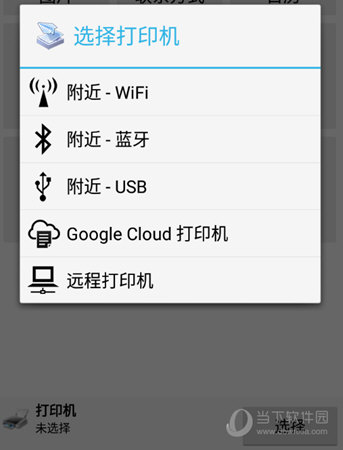
【使用技巧】
如果未检测到打印机怎么办?
有一些非常常识的步骤可以解决此问题。
确保WiFi可以正常使用,并且您的手机已连接到WiFi网络。
确保打印机已打开并且(如果适用)可以从计算机访问。
尝试关闭手机并重新打开打印机。
如果仍未检测到打印机,则意味着PrinterShare无法直接使用它。但是,还有其他使用方式。
连接到打印机
iPhone或Android上的PrinterShare客户端可能以不同的方式与您的打印机一起使用。至少其中一种方法应适用于您可以获得的任何打印机,并且在许多情况下,您将能够为同一台打印机选择多个连接选项。
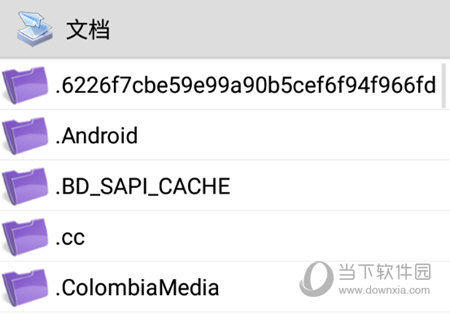
附近的打印机
直接连接
如果打印机具有WiFi功能,则手机上的PrinterShare通常会立即找到它。如果打印机的型号包含在受支持的WiFi打印机 列表中,则电话上的PrinterShare具有驱动程序,可以直接打印到打印机。如果没有合适的驱动程序,它将改用通用驱动程序。
这种方法最简单,但在许多情况下可能不起作用。有时打印机不具备WiFi功能,或设置不正确,或者驱动程序无法按预期与该特定打印机一起使用。如果您遇到这些情况之一,请尝试其他方法。
与中间桌面客户端的连接
此方法适用于任何打印机,而不仅仅是具有WiFi功能的打印机。它使用打印机制造商的台式计算机驱动程序,而不是PrinterShare内部驱动程序,因此您不必担心驱动程序支持列表。
您将需要一台已设置为与打印机一起使用的台式计算机。在PC上安装PrinterShare客户端,然后共享打印机。现在,PC上的PrinterShare将通过电话接收文档并进行打印。显然,当您计划从手机进行打印时,PC必须始终处于工作状态。
在PC上安装PrinterShare并共享打印机后,手机应立即找到该打印机。注意:目前,这仅适用于Windows客户端2.3和更高版本以及iPhone客户端2.1和更高版本。如果您有其他类型的设备,则仍可以使用相同的设置进行远程打印。
远程打印机
对于这种方法,您还需要一台带有PrinterShare客户端的台式计算机。但是,远程打印不是本地网络,而是通过Internet传输文档。这意味着,您不仅受到自己的打印机的限制,而且可以将文档发送到全球任何地方的PrinterShare客户端。此外,每个PrinterShare客户端都支持远程打印,而不仅仅是Windows和iPhone客户端。